网卡千兆设置 Win10如何设置网卡千兆网速优化
更新时间:2024-01-08 09:48:50作者:xiaoliu
如今互联网已经成为我们生活中不可或缺的一部分,而网络速度的快慢更是影响我们日常使用体验的重要因素之一,在Windows 10操作系统中,通过设置网卡千兆网速优化,我们可以进一步提高网络传输速度,让我们的上网体验更加顺畅。本文将介绍如何在Win10中进行网卡千兆设置,以便更好地优化网络速度。
操作方法:
1.点击开始按钮,选择控制面板选项。
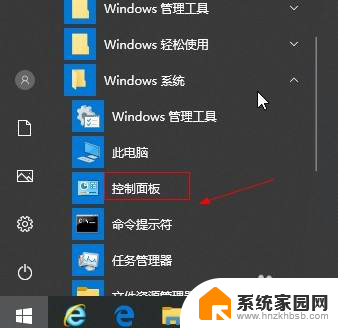
2.点击查看网络状态和任务选项。
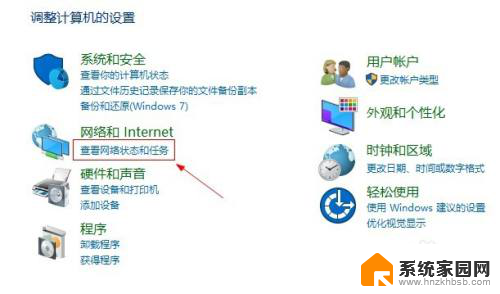
3.点击以太网选项。
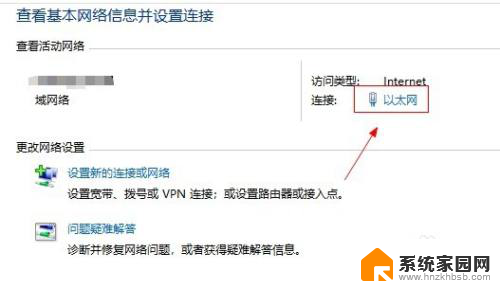
4.点击属性按钮。
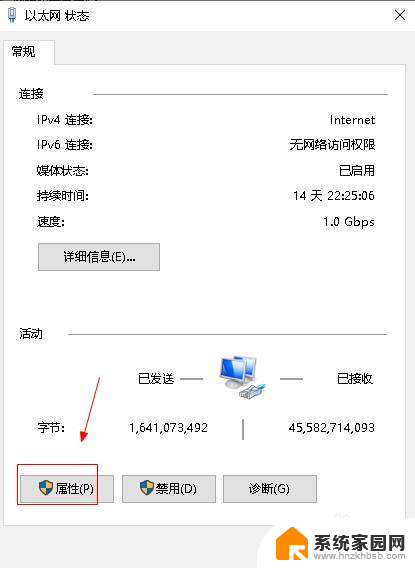
5.点击配置按钮。
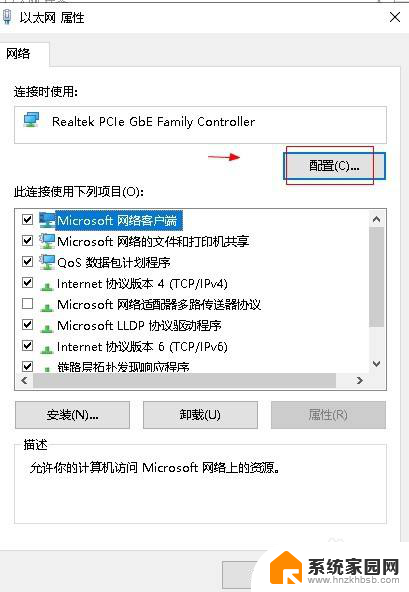
6.点击高级选项。
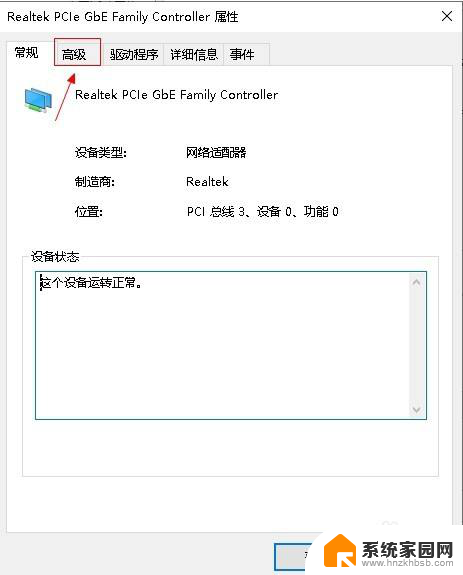
7.选择speed选项。
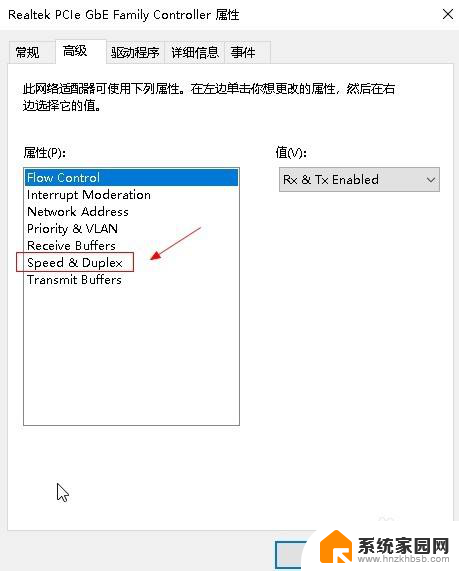
8.在右侧下拉菜单中,选择1.0Gbps选项,点击确定按钮。
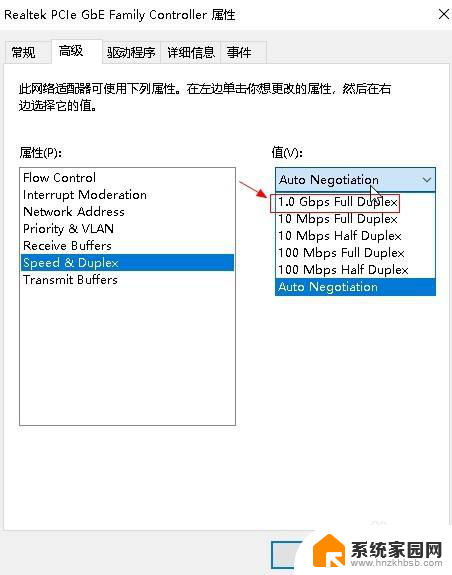
以上是关于设置千兆网卡的全部内容,如果遇到这种情况,你可以按照以上步骤解决,非常简单快速。
网卡千兆设置 Win10如何设置网卡千兆网速优化相关教程
- win10如何查看网卡是否千兆 Win10怎么判断网卡是百兆还是千兆
- win10怎么看网卡是百兆还是千兆 Win10怎么检测网卡速率是百兆还是千兆
- win10只有100兆 win10千兆网卡只有100Mbps怎么办
- 电脑网速突然变慢怎么解决 win10网络优化设置方法
- win10初始化网络设置 如何在Win10上初始化网络设置
- win10虚拟网卡怎么设置ip地址 win10虚拟网卡ip设置方法
- win10设备管理器无线网卡 Win10无线网卡驱动丢失怎么处理
- 电脑网卡驱动怎么看 Win10网卡驱动的存放位置在哪里
- win10网卡驱动卸载不掉 win10如何卸载有线网卡驱动
- win10卸载网卡驱动 Win10如何完全卸载网卡驱动
- 电脑怎么看fps值 Win10怎么打开游戏fps显示
- 电脑recovery模式怎么进去 win10系统如何进入恢复模式
- 笔记本电脑声音驱动 Win10声卡驱动丢失怎么办
- 连接电脑的蓝牙耳机吗 win10电脑连接蓝牙耳机设置
- 笔记本怎么连网线上网win10 笔记本电脑有线网连接教程
- windows查看激活时间 win10系统激活时间怎么看
win10系统教程推荐
- 1 电脑怎么看fps值 Win10怎么打开游戏fps显示
- 2 笔记本电脑声音驱动 Win10声卡驱动丢失怎么办
- 3 windows查看激活时间 win10系统激活时间怎么看
- 4 点键盘出现各种窗口 如何解决Win10按键盘弹出意外窗口问题
- 5 电脑屏保在哪里调整 Win10屏保设置教程
- 6 电脑连接外部显示器设置 win10笔记本连接外置显示器方法
- 7 win10右键开始菜单没反应 win10开始按钮右键点击没有反应怎么修复
- 8 win10添加中文简体美式键盘 Win10中文输入法添加美式键盘步骤
- 9 windows10怎么关闭开机自动启动软件 Win10开机自动启动软件关闭方法
- 10 如何查看win10的激活状态 Win10系统激活状态查看步骤